实现一个Vue版Upload组件
目录
- 前言
- 今天分享我的第N个Vue组件,Upload
- 1.组件设计
- 组件实现
- 1.mixins
- 2. 上传组件的实现
- 3. 完整的代码
- 效果图
- 图片压缩前后大小对比
前言
之前对一些主流手机拍出的照片大小做过对比,华为P30拍出的照片3M左右,同事的小米9不知开启了什么模式拍出了10M以上的照片。照片太大了对服务端上传文件造成了不小的压力,对此,后端对前端提出了图片上传前对图片进行压缩。我们目前所用的UI库Upload组件并不支持对上传的图片进行压缩,所以花了一点时间自己写了上传的组件。
今天分享我的第N个Vue组件,Upload
1.组件设计
- 只有图片裁进行压缩,文件没法压缩。
- 超过规定大小的图片裁进行压缩,不应该是个图片就压缩,内存过下的图片没必要压缩。
- 自行定义图片压缩的的宽度,高度按比例自动适配。
Upload组件的禁用,该有的基本功能。- 文件上传进度。
- 可接管文件上传。
- 等等围绕以上几个点开始扩展。
组件实现
1.mixins
export default {
props: {
icon: { //上传组件的占位图
type: String,
default: "iconcamera"
},
size: { //图片超过指定大小不让上传
type: Number,
default: 3072
},
disabled: { //禁止上传
type: Boolean
},
iconSize: { //占位icon的大小
type: Number,
default: 24
},
name: { //input的原生属性
type: String,
default: 'file'
},
accept: { //接受上传的文件类型
type: Array,
default() {
return [];
}
},
acceptErrorMessage: { //文件类型错误的提示内容
type: String,
default: '文件类型错误'
},
compress: { //是否开启图片压缩
type: Boolean,
default: true,
},
compressSize: { //超过大小的图片压缩
type: Number,
default: 512,
},
data: { //上传附带的内容
type: Object,
default() {
return {};
},
},
action: { //上传地址
type: String,
default: '',
},
headers: { //设置上传的请求头部
type: Object,
default() {
return {};
},
},
imgWidth: { //图片压缩时指定压缩的图片宽度
type: [Number, Boolean],
default: 800,
},
quality: { //图片压缩的质量
type: Number,
default: 1,
},
beforeUpload: { //上传文件之前的钩子
type: Function
},
onSuccess: { //上传成功的钩子
type: Function
},
onError: { //上传失败的钩子
type: Function
},
onLoadend: { //文件上传成功或者失败都会执行的钩子
type: Function
},
onProgress: { //文件上传进度的钩子
type: Function
},
onSuccessText: { //上传成功的提示内容
type: String,
default: '上传成功'
},
onErrorText: { //上传失败的提示内容
type: String,
default: '上传失败'
},
beforeRemove: { //删除文件的钩子
type: Function
},
showRemove: { //是否展示删除icon
type: Boolean,
default: true
},
type: { //单文件上传还是多文件上传
type: String,
default: 'single',
validator: function (value) {
return ["single", "multiple"].includes(value);
}
},
maxNumber: { //多文件上传最多上传的个数
type: Number
},
isImage: { //文件是否为图片
type: Boolean,
default: true
}
}
}
2. 上传组件的实现
template
<template>
<div class="g7-Upload-single">
<!-- 占位内容,图片展示,文件展示的处理 -->
<div class="g7-Upload-default-icon">
<template v-if="!value">
<slot>
<Icon :size="iconSize" :icon="icon" />
</slot>
</template>
<template v-else>
<template v-if="isImage">
<img class="g7-Upload-img" :src="value" />
</template>
<template v-else>
<Icon :size="34" icon="iconicon-" />
</template>
<span @click.stop="onRemove" v-if="showRemove" class="g7-Upload-removeImg">
<Icon :size="14" icon="iconcuowu" color="#fff" />
</span>
</template>
</div>
<input
class="g7-Upload-input"
@change="change"
:disabled="computedDisabled"
:name="name"
type="file"
ref="input"
/>
<!-- 图片压缩需要用到的canvas -->
<canvas hidden="hidden" v-if="compress" ref="canvas"></canvas>
<!-- 进度条 -->
<div v-if="progress > 0" class="g7-Upload-progress">
<div :style="{width:`${progress}%`}" class="g7-Upload-progress-bar"></div>
</div>
</div>
</template>
文件压缩实现:
canvasDataURL(base) {
const img = new Image();
img.src = base;
const that = this;
function ImgOnload() {
/**
* 计算生成图片的宽高
*/
const scale = this.width / this.height;
const width =
that.imgWidth === false || this.width <= that.imgWidth
? this.width
: that.imgWidth;
const height = width / scale;
const canvas = that.$refs.canvas;
canvas.width = width;
canvas.height = height;
//利用canvas绘制压缩的图片并生成新的图片
const context = canvas.getContext("2d");
context.drawImage(this, 0, 0, width, height);
canvas.toBlob(
blob => {
that.file = blob;
that.upload(blob);
that.$emit("on-change", blob, that.options);
},
"image/png",
that.quality
);
/**
* 使用完的createObjectURL需要释放内存
*/
window.URL.revokeObjectURL(this.src);
}
img.onload = ImgOnload;
}
上传文件的实现:
export function fetch(options, file) {
if (typeof XMLHttpRequest === 'undefined') {
return;
}
const xhr = new XMLHttpRequest();
const action = options.action;
if (xhr.upload) {
xhr.upload.onprogress = function progress(e) {
if (e.total > 0) {
e.percent = e.loaded / e.total * 100;
}
options.uploadProgress(e);
};
}
const formData = new FormData();
formData.append(options.name, file, options.fileName);
for (const key in options.data) {
formData.append(key, options.data[key]);
}
// 成功回调
xhr.onload = (e) => {
const response = e.target.response;
if (xhr.status < 200 || xhr.status >= 300) {
options.uploadError(response);
return;
}
options.onload(response);
};
// 出错回调
xhr.onerror = (e) => {
const response = e.target.response;
options.uploadError(response);
};
// 请求结束
xhr.onloadend = (e) => {
const response = e.target.response;
options.uploadLoadend(response);
};
xhr.open('post', action, true);
const headers = options.headers;
for (const key in headers) {
if (headers[key] !== null) {
xhr.setRequestHeader(key, headers[key]);
}
}
xhr.send(formData);
}
3. 完整的代码
上传组件:
<!-- components/upload.vue -->
<template>
<div class="g7-Upload-single">
<div class="g7-Upload-default-icon">
<template v-if="!value">
<slot>
<Icon :size="iconSize" :icon="icon" />
</slot>
</template>
<template v-else>
<template v-if="isImage">
<img class="g7-Upload-img" :src="value" />
</template>
<template v-else>
<Icon :size="34" icon="iconicon-" />
</template>
<span @click.stop="onRemove" v-if="showRemove" class="g7-Upload-removeImg">
<Icon :size="14" icon="iconcuowu" color="#fff" />
</span>
</template>
</div>
<input
class="g7-Upload-input"
@change="change"
:disabled="computedDisabled"
:name="name"
type="file"
ref="input"
/>
<!-- 图片压缩需要用到的canvas -->
<canvas hidden="hidden" v-if="compress" ref="canvas"></canvas>
<!-- 进度条 -->
<div v-if="progress > 0" class="g7-Upload-progress">
<div :style="{width:`${progress}%`}" class="g7-Upload-progress-bar"></div>
</div>
</div>
</template>
<script>
import Icon from "../../Icon"; //自定义组件
import mixins from "./mixins";
import { getType, fetch } from "./utils";
import Toast from "../../~Toast"; //自定义组件
const compressList = ["png", "PNG", "jpg", "JPG", "jpeg", "JPEG"];
export default {
components: { Icon },
mixins: [mixins],
props: {
value: {
type: String
}
},
data() {
return {
file: "",
progress: 0,
src: ""
};
},
computed: {
computedDisabled() {
return this.disabled || this.progress !== 0;
}
},
methods: {
change(e) {
if (this.disabled) {
return;
}
const file = e.target.files[0];
if (!file) {
return;
}
const type = getType(file.name);
if (this.accept.length) {
if (!this.accept.includes(type)) {
Toast.info(this.acceptErrorMessage);
return;
}
}
const size = Math.round((file.size / 1024) * 100) / 100;
if (size > this.size) {
Toast.info(`请上传小于${this.size / 1024}M的文件`);
return;
}
if (this.isCompress(type, size)) {
this.canvasDataURL(URL.createObjectURL(file));
return;
}
this.$emit("on-change");
this.file = file;
this.upload(file);
},
/**
* 判断是否满足压缩条件
*/
isCompress(type, size) {
return (
this.compress && compressList.includes(type) && size > this.compressSize
);
},
canvasDataURL(base) {
const img = new Image();
img.src = base;
const that = this;
function ImgOnload() {
/**
* 计算生成图片的宽高
*/
const scale = this.width / this.height;
const width =
that.imgWidth === false || this.width <= that.imgWidth
? this.width
: that.imgWidth;
const height = width / scale;
const canvas = that.$refs.canvas;
canvas.width = width;
canvas.height = height;
//利用canvas绘制压缩的图片并生成新的blob
const context = canvas.getContext("2d");
context.drawImage(this, 0, 0, width, height);
canvas.toBlob(
blob => {
that.file = blob;
that.upload(blob);
that.$emit("on-change", blob, that.options);
},
"image/png",
that.quality
);
/**
* 使用完的createObjectURL需要释放内存
*/
window.URL.revokeObjectURL(this.src);
}
img.onload = ImgOnload;
},
/**
* 上传成功
*/
onload(e) {
this.progress = 0;
this.$emit("input", e);
if (this.onSuccess) {
this.onSuccess(this.file, e);
return;
}
Toast.info(this.onSuccessText);
},
/**
* 上传进度
*/
uploadProgress(e) {
this.progress = e.percent;
if (this.onProgress) {
this.onProgress(this.file, e);
}
},
/**
* 上传失败
*/
uploadError(e) {
this.progress = 0;
if (this.onError) {
this.onSuccess(this.file, e);
return;
}
Toast.info(this.onErrorText);
},
/**
* 请求结束
*/
uploadLoadend(e) {
this.clearInput();
if (this.onloadend) {
this.onloadend(this.file, e);
}
},
/**
* 上传
*/
upload(file) {
this.clearInput();
if (!this.beforeUpload) {
fetch(this, file);
return;
}
const before = this.beforeUpload(file);
if (before && before.then) {
before.then(res => {
if (res !== false) {
fetch(this, file);
}
});
return;
}
if (before !== false) {
fetch(this, file);
}
},
/**
* 删除文件
*/
onRemove() {
this.clearInput();
if (this.type === "single") {
if (!this.beforeRemove) {
this.$emit("input", "");
return;
}
const before = this.beforeRemove(this.file, this.value);
if (before && before.then) {
before.then(res => {
if (res !== false) {
this.$emit("input", "");
}
});
return;
}
if (before !== false) {
this.$emit("input", "");
}
return;
}
this.$emit("on-remove");
},
clearInput() {
this.$refs.input.value = null;
}
}
};
</script>
utils.js:获取文件的后缀
/**
* 获取文件的后缀
* @param {*} file
*/
export const getType = file => file.substr(file.lastIndexOf('.') + 1);
/**
* 请求封装
* @param {*} options
* @param {*} file
*/
export function fetch(options, file) {
if (typeof XMLHttpRequest === 'undefined') {
return;
}
const xhr = new XMLHttpRequest();
const action = options.action;
if (xhr.upload) {
xhr.upload.onprogress = function progress(e) {
if (e.total > 0) {
e.percent = e.loaded / e.total * 100;
}
options.uploadProgress(e);
};
}
const formData = new FormData();
formData.append(options.name, file, options.fileName);
for (const key in options.data) {
formData.append(key, options.data[key]);
}
// 成功回调
xhr.onload = (e) => {
const response = e.target.response;
if (xhr.status < 200 || xhr.status >= 300) {
options.uploadError(response);
return;
}
options.onload(response);
};
// 出错回调
xhr.onerror = (e) => {
const response = e.target.response;
options.uploadError(response);
};
// 请求结束
xhr.onloadend = (e) => {
const response = e.target.response;
options.uploadLoadend(response);
};
xhr.open('post', action, true);
const headers = options.headers;
for (const key in headers) {
if (headers[key] !== null) {
xhr.setRequestHeader(key, headers[key]);
}
}
xhr.send(formData);
}
整个Upload组件的对外暴露组件:
<template>
<div class="g7-Upload">
<template v-if="type === 'single'">
<Upload
:icon="icon"
:size="size"
:accept="accept"
:name="name"
:acceptErrorMessage="acceptErrorMessage"
:compress="compress"
:iconSize="iconSize"
:compressSize="compressSize"
:imgWidth="imgWidth"
:response="response"
:showLabel="showLabel"
:headers="headers"
:action="action"
:data="data"
:quality="quality"
:beforeRemove="beforeRemove"
:beforeUpload="beforeUpload"
:onSuccess="onSuccess"
:onSuccessText="onSuccessText"
:onError="onError"
:onProgress="onProgress"
:onLoadend="onLoadend"
:onErrorText="onErrorText"
:disabled="disabled"
:showRemove="showRemove"
v-model="currentValue"
@input="input"
:type="type"
:maxNumber="maxNumber"
:isImage="isImage"
>
<slot></slot>
</Upload>
</template>
</div>
</template>
<script>
import Upload from "./components/upload";
import mixins from "./components/mixins";
export default {
name: "G-Upload",
components: { Upload },
mixins: [mixins],
props: {
value: {
type: [String, Array]
}
},
data() {
return {
currentValue: this.value
};
},
watch: {
value(val) {
this.currentValue = val;
}
},
methods: {
input(val) {
this.$emit("input", val);
},
//接管文件上传时,自定义文件上传进度
onProgress(percent) {
this.$refs.upload.uploadProgress(percent);
}
}
};
</script>
因为图片和文件展示的占位图不一样,所以用一个isImage的参数来判断传入的文件是否为图片的方式总感觉很傻。但是当网络资源的url没有文件后缀时没法分辨出来是图片还是文件,各位大佬有木有好的解决方式。
效果图
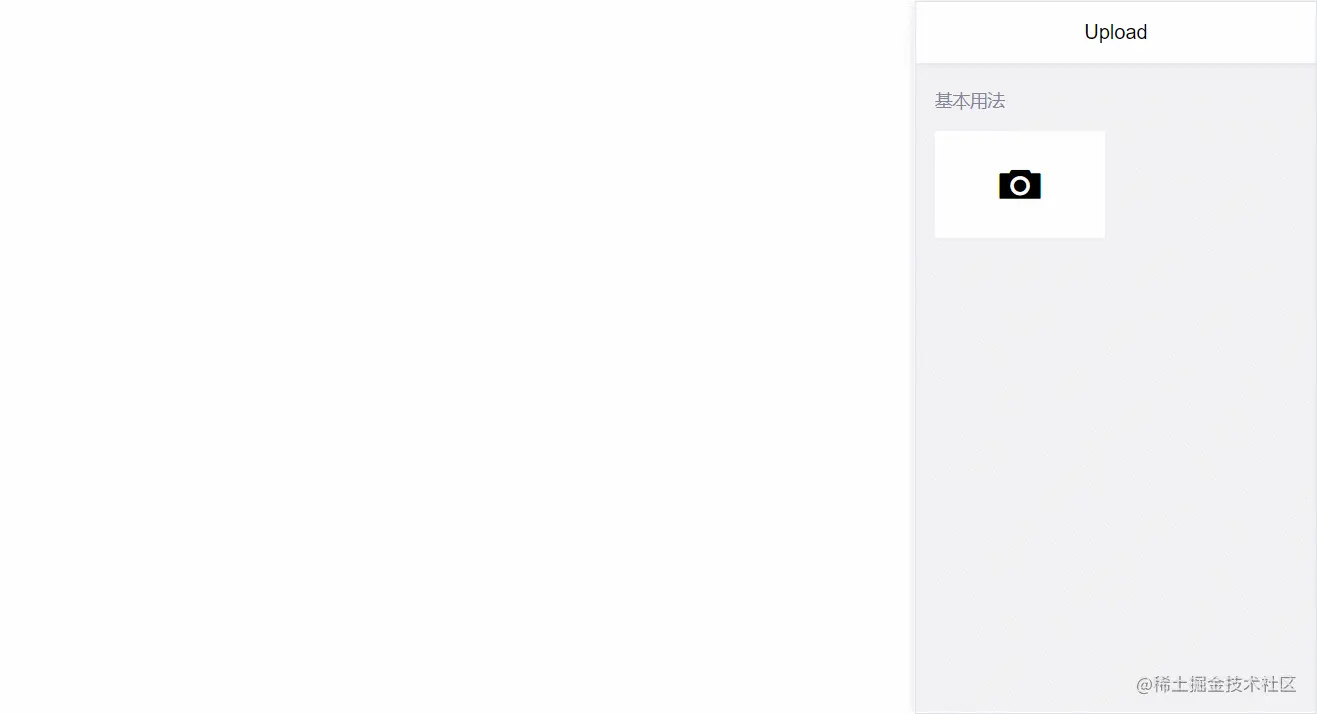
图片压缩前后大小对比

到此这篇关于实现一个Vue版Upload组件的文章就介绍到这了,更多相关Vue Upload组件内容请搜索我们以前的文章或继续浏览下面的相关文章希望大家以后多多支持我们!
赞 (0)

